- Tietämyskanta
- Tili ja asetukset
- Laskutus
- tarjous tarkastelu ja HubSpotin ostaminen
tarjous tarkastelu ja HubSpotin ostaminen
Päivitetty viimeksi: 7 heinäkuuta 2025
Saatavilla minkä tahansa seuraavan Tilauksen kanssa, paitsi jos toisin mainitaan:
-
Marketing Hub Starter, Professional, Enterprise
-
Sales Hub Starter, Professional, Enterprise
-
Service Hub Starter, Professional, Enterprise
-
Data Hub Starter, Professional, Enterprise
-
Content Hub Starter, Professional, Enterprise
Kun ostat HubSpotin HubSpotin myyntitiimin kautta, sinun on vahvistettava tilaus kassa ennen ostoksen loppuunsaattamista. Tässä artikkelissa esitellään tarjous eri osat ja kassa.
Huomaa: tämä artikkeli käsittelee kassa, kun olet ostamassa HubSpotia. Jos haluat mukauttaa kassa silloin, kun asiakkaasi ostavat tuotteita ja palveluita, jotka on määritetty tili, lue tämä artikkeli.
tarjous tarkastelu
Sinulle lähetetään linkki tarjous. Voit tarkastella tarjous:
- Klikkaa linkkiä.
- tarjous latautuu, ja voit arvostelu tarjous yksityiskohtia. Näihin kuuluvat: tarjous voimassaolon päättymispäivä, voimassaoloaika, laskutusjakso, liitännäiskustannukset, uusiminen, tilaus tiedot, maksettava määrä, maksettavat verot ja oikeudelliset ehdot. Verot lasketaan sen jälkeen, kun yritys osoite on lisätty.
- Lataa PDF-tiedosto tarjous napsauttamalla oikeassa yläkulmassa Lataa tarjous .
- Klikkaa tarjous alareunassa Kassa ) jatkaaksesi kassa.

Kassa luotto- tai pankkikortilla
Kun olet tarkistanut tarjous, lisää yritys tiedot. Ylipäälliköt ja laskutuspäälliköt voivat tarkastella ja käyttää tallennettuja luotto- tai pankkikortteja tai lisätä uuden kortin ostoa varten.
Lisää yritys tiedot
tarjous riippuen voit kassa kahdella tavalla.
- Olemassa olevan HubSpot-tunnuksen käyttäminen: Jos sinulla on jo olemassa oleva HubSpot-tunnus, valitse Kassa ja sinua pyydetään kirjautumaan HubSpotiin. Kirjaudu sisään tunnuksillasi jatkaaksesi kassa.
- kassa: Jos sinulla ei ole HubSpot-tunnuksia, sinua kehotetaan käyttämään kassa:
-
- Kirjoita valintaikkunaan sähköpostiosoitteesi.
- Napsauta sitten Lähetä ostolinkki. Jos haluat ottaa kassa käyttöön, yhteystieto myyntiedustajaan.

-
- Saat sähköpostiviestin, jossa on tarjous. Napsauta sähköpostissa Näytä HubSpotissa.

Huomaa: linkin voimassaolo päättyy 15 minuutin kuluttua lähettämisestä.
Jos HubSpot-kumppani on sisällytetty tarjous:
- Valitse I am purchasing HubSpot for my yritys (Ostan HubSpotin yritykselleni ), jos ostat yritys, ja valitse sitten Continue (Jatka).
- Napsauta I am an affiliated partner purchasing and paying for HubSpot on behalf of the client jos olet yhteistyökumppani, joka ostaa HubSpotin asiakkaasi puolesta, ja napsauta sitten Continue.
Kassa tallennetulla luotto- tai maksukortilla
Jos olet tili Super Admin tai laskutuksen ylläpitäjä, voit tarkastella ja käyttää muita luotto- tai pankkikortteja, joita on aiemmin käytetty ostoksiin tili. Vain aktiiviset kortit, jotka on liitetty tilaus, näkyvät Lisää Maksu -osiossa.
Voit muokata maksu valitsemalla Muokkaa Maksu.

Kassa uudella luotto- tai pankkikortilla
Jos haluat käyttää uutta korttia, lisää luotto- tai pankkikortti, jota haluat käyttää ostokseen. Uusi luotto- tai pankkikortti näkyy automaattisesti muille tili oleville superadministraattoreille ja laskutusadministraattoreille, ja he voivat käyttää sitä tuleviin ostoksiin.
-
Valitse Maksu Kortti.
-
Lisää korttitietosi.
-
Jos haluat käyttää eri laskutusosoitetta, poista valintaruutu Käytä yritys osoitetta ja anna uudet osoitetiedot.
-
Napsauta Tallenna ja jatka.

Allekirjoita tarjous ja suorita osto loppuun
-
Arvostelu tilaus sovellettaviin ehtoihin ja ilmoita hyväksyväsi ne valitsemalla Hyväksyn nämä ehdot valintaruutu.
- Jos sähköinen allekirjoitus on pakollinen ja haluat lisätä tarjous toisen allekirjoittajan, valitse Allekirjoitukset-osiossa ennen allekirjoittamista + Lisää allekirjoittaja.
-
- Kirjoita Sähköposti-kenttään sen allekirjoittajan sähköpostiosoite, jonka haluat lisätä tarjous. Voit lisätä tarjous lisää allekirjoittajia napsauttamalla + Lisää allekirjoittaja.
- Napsauta Tallenna.
- Uusille allekirjoittajille lähetetään sähköpostiviesti, jossa pyydetään heidän allekirjoitustaan. Heidän on täytettävä seuraavat vaatimukset:
- Vahvistaa sähköpostinsa klikkaamalla Vahvista sähköpostiosoitteesi -painiketta heidän saamassaan sähköpostissa.
- Kirjoita sähköpostiosoitteensa valintaikkunaan ja napsauta Lähetä vahvistuslinkki.
Huomaa: tämän sähköpostiosoitteen on vastattava yllä olevassa Lisää allekirjoittaja -vaiheessa annettua sähköpostiosoitetta.
-
-
- Arvostelu ehtoihin ja ilmoita hyväksyväsi ne valitsemalla tarjous valintaruutu Hyväksyn nämä ehdot.
- Napsauta Allekirjoitukset-kohdassa Allekirjoita napsauttamalla.
- Kirjoita etu- ja sukunimi kenttään heidän etu- ja sukunimensä.
- Kirjoita Enter your signature -kenttään nimi, jota he haluavat käyttää sähköisessä allekirjoituksessaan.
- Kirjoita Enter your title (Anna nimesi ) -kenttään heidän ammattinimikkeensä.
- Napsauta Consent to E-Sign.
- Ostaja saa sähköpostiviestin, jossa vahvistetaan, että ylimääräiset allekirjoittajat ovat allekirjoittaneet tarjous. Viimeistele tarjous napsauttamalla Complete purchase.
-

-
Jos sähköinen allekirjoitus vaaditaan, valitse Allekirjoita klikkaamalla Klikkaa.

-
- Kirjoita nimesi ja ammattinimikkeesi ja valitse Suostumus sähköiseen allekirjoitukseen.

- Kun kaikki ovat allekirjoittaneet tarjous, napsauta tarjous alareunassa olevaa painiketta Complete purchase.
-
- Jos HubSpot-kumppani on sisällytetty tarjous, sinun on vahvistettava sen tiedot ennen vahvistuksen saamista. Tarkista kumppanin tiedot One more thing... -sivulla ja napsauta Confirm ( Vahvista).

- Vahvistussivu tulee näkyviin ja saat kuitin sähköpostitse.
Kassa ACH
ACH ovat saatavilla vain yhdysvaltalaisille asiakkaille. Maksaminen ACH:
tarjous riippuen voit kassa kahdella tavalla.- Olemassa olevan HubSpot-tunnuksen käyttäminen: Jos sinulla on jo olemassa oleva HubSpot-tunnus, valitse Kassa ja sinua pyydetään kirjautumaan HubSpotiin. Kirjaudu sisään tunnuksillasi jatkaaksesi kassa.
- Vierailijana kassa: Jos sinulla ei ole HubSpot-tunnusta, sinua pyydetään antamaan sähköpostiosoitteesi valintaikkunassa. Kirjoita sähköpostiosoitteesi ja valitse sitten Lähetä ostolinkki. Jos haluat ottaa kassa käyttöön, yhteystieto myyntiedustajaan.
Huomaa: linkin voimassaolo päättyy 15 minuutin kuluttua lähettämisestä.

- Saat sähköpostiviestin, jossa on tarjous. Napsauta sähköpostissa Näytä HubSpotissa.

- Jos HubSpot-kumppani on sisällytetty tarjous:
-
- Valitse I am purchasing HubSpot for my yritys (Ostan HubSpotin yritykselleni ), jos ostat yritys, ja valitse sitten Continue (Jatka).
- Napsauta I am an affiliated partner purchasing and paying for HubSpot on the behalf of the client, jos olet yhteistyökumppani, joka ostaa HubSpotin asiakkaasi puolesta, ja napsauta sitten Continue.
- Lisää yritys tiedot ja valitse sitten Tallenna ja jatka. Voit tarvittaessa lisätä ostotilauksen numeron.

-
Valitse Tili.
-
Lisää tili tiedot.
-
Jos haluat käyttää eri laskutusosoitetta, poista valintaruutu Käytä yritys osoitetta valintaruutu ja anna uudet osoitetiedot.
-
Valitse Tallenna ja jatka.

-
Arvostelu tilaus sovellettaviin ehtoihin ja ilmoita hyväksyväsi ne valitsemalla Hyväksyn nämä ehdot valintaruutu.
-
- Jos sähköinen allekirjoitus on pakollinen ja haluat lisätä tarjous toisen allekirjoittajan, napsauta ennen allekirjoittamista Sähköinen allekirjoitus -osiossa + Lisää allekirjoittaja.
- Kirjoita Sähköposti-kenttään sen allekirjoittajan sähköpostiosoite, jonka haluat lisätä tarjous. Napsauta + Lisää allekirjoittaja lisätäksesi lisää allekirjoittajia tarjous.
- Napsauta Tallenna.
- Uudet allekirjoittajat saavat sähköpostiviestin, jossa heitä pyydetään allekirjoittamaan. Heidän on täytettävä seuraavat vaatimukset:
- Vahvistaa sähköpostinsa klikkaamalla Vahvista sähköpostiosoitteesi -painiketta heidän saamassaan sähköpostissa.
- Kirjoita sähköpostiosoitteensa valintaikkunaan ja napsauta Lähetä vahvistuslinkki.
Huomaa: tämän sähköpostiosoitteen on vastattava yllä olevassa Lisää allekirjoittaja -vaiheessa annettua sähköpostiosoitetta.
-
-
- Arvostelu ehtoihin ja ilmoita hyväksyväsi ne valitsemalla tarjous valintaruutu Hyväksyn nämä ehdot.
- Napsauta Allekirjoitukset-kohdassa Allekirjoita napsauttamalla.
- Kirjoita etu- ja sukunimi kenttään heidän etu- ja sukunimensä.
- Kirjoita Enter your signature -kenttään nimi, jota he haluavat käyttää sähköisessä allekirjoituksessaan.
- Kirjoita Enter your title (Anna nimesi ) -kenttään heidän ammattinimikkeensä.
-
-
-
- Valitse Suostumus sähköiseen allekirjoitukseen.
-
- Ostaja saa sähköpostiviestin, jossa vahvistetaan, että ylimääräiset allekirjoittajat ovat allekirjoittaneet tarjous.
-
Jos sähköistä allekirjoitustasi vaaditaan, valitse Click to sign.

-
- Kirjoita nimesi ja ammattinimikkeesi ja valitse Suostumus sähköiseen allekirjoitukseen.

- Kun kaikki ovat allekirjoittaneet tarjous, napsauta tarjous alareunassa olevaa painiketta Complete purchase.
-
- Jos HubSpot-kumppani on sisällytetty tarjous, sinun on vahvistettava sen tiedot ennen vahvistuksen saamista. Tarkista kumppanin tiedot One more thing... -sivulla ja napsauta Confirm ( Vahvista).

- Vahvistussivu tulee näkyviin ja saat kuitin sähköpostitse.
Kassa SEPA-suoraveloituksella
SEPA-suoraveloitus on saatavilla Euroopassa ja Isossa-Britanniassa asuville asiakkaille, jotka maksavat euroina.
Maksaminen SEPA-suoraveloituksella:
tarjous riippuen voit kassa kahdella tavalla.- Olemassa olevan HubSpot-tunnuksen käyttäminen: Jos sinulla on jo olemassa oleva HubSpot-tunnus, valitse Kassa ja sinua pyydetään kirjautumaan HubSpotiin. Kirjaudu sisään tunnuksillasi jatkaaksesi kassa.
- Vierailijana kassa: Jos sinulla ei ole HubSpot-tunnusta, sinua pyydetään antamaan sähköpostiosoitteesi valintaikkunassa. Kirjoita sähköpostiosoitteesi ja valitse sitten Lähetä ostolinkki. Jos haluat ottaa kassa käyttöön, yhteystieto myyntiedustajaan.
Huomaa: linkin voimassaolo päättyy 15 minuutin kuluttua lähettämisestä.

- Saat sähköpostiviestin, jossa on tarjous. Napsauta sähköpostissa Näytä HubSpotissa.

- Jos HubSpot-kumppani on sisällytetty tarjous:
-
- Valitse I am purchasing HubSpot for my yritys (Ostan HubSpotin yritykselleni ), jos ostat yritys, ja valitse sitten Continue (Jatka).
- Napsauta I am an affiliated partner purchasing and paying for HubSpot on behalf of the client jos olet yhteistyökumppani, joka ostaa HubSpotin asiakkaasi puolesta, ja napsauta sitten Continue.
- Lisää yritys tiedot ja valitse sitten Tallenna ja jatka. Voit tarvittaessa lisätä ostotilauksen numeron.

-
Valitse Tili.
-
Lisää IBAN-tilinumero ja Tili nimi.
-
Jos haluat käyttää eri laskutusosoitetta, poista valintaruutu Käytä yritys osoitetta ja anna uudet osoitetiedot.
-
Napsauta Tallenna ja jatka.

-
Arvostelu tilaus sovellettaviin ehtoihin ja ilmoita hyväksyväsi ne valitsemalla Hyväksyn nämä ehdot valintaruutu.
-
- Jos sähköinen allekirjoitus on pakollinen ja haluat lisätä tarjous toisen allekirjoittajan, valitse Allekirjoitukset-osiossa ennen allekirjoittamista + Lisää allekirjoittaja.
- Kirjoita Sähköposti-kenttään sen allekirjoittajan sähköpostiosoite, jonka haluat lisätä tarjous. Napsauta + Lisää allekirjoittaja lisätäksesi lisää allekirjoittajia tarjous.
- Napsauta Tallenna.
- Uudet allekirjoittajat saavat sähköpostiviestin, jossa heitä pyydetään allekirjoittamaan. Heidän on täytettävä seuraavat vaatimukset: - Allekirjoittajan allekirjoitus: - Allekirjoittajan allekirjoitus: - Allekirjoittajan allekirjoitus:
- Vahvistaa sähköpostinsa klikkaamalla Vahvista sähköpostiosoitteesi -painiketta heidän saamassaan sähköpostissa.
- Kirjoita sähköpostiosoitteensa valintaikkunaan ja napsauta Lähetä vahvistuslinkki.
Huomaa: tämän sähköpostiosoitteen on vastattava yllä olevassa Lisää allekirjoittaja -vaiheessa annettua sähköpostiosoitetta.
-
-
- Arvostelu ehtoihin ja ilmoita hyväksyväsi ne valitsemalla tarjous valintaruutu Hyväksyn nämä ehdot.
- Napsauta Allekirjoitukset-kohdassa Allekirjoita napsauttamalla.
- Kirjoita etu- ja sukunimi kenttään heidän etu- ja sukunimensä.
- Kirjoita Enter your signature -kenttään nimi, jota he haluavat käyttää sähköisessä allekirjoituksessaan.
- Kirjoita Enter your title (Anna nimesi ) -kenttään heidän ammattinimikkeensä.
- Napsauta Consent to E-Sign.
-
- Ostaja saa sähköpostiviestin, jossa vahvistetaan, että ylimääräiset allekirjoittajat ovat allekirjoittaneet tarjous.
-
Jos sähköistä allekirjoitustasi vaaditaan, valitse Click to sign.

-
- Kirjoita nimesi ja ammattinimikkeesi ja valitse Suostumus sähköiseen allekirjoitukseen.

- Kun kaikki ovat allekirjoittaneet tarjous, napsauta tarjous alareunassa olevaa painiketta Complete purchase.
- arvostelu tietosi SEPA-suoraveloitusvaltuutussivulla. Napsauta sitten Authorize Maksu.

-
- Jos HubSpot-kumppani on sisällytetty tarjous, sinun on vahvistettava sen tiedot ennen vahvistuksen saamista. Tarkista kumppanin tiedot One more thing... -sivulla ja napsauta Confirm ( Vahvista).

- Vahvistussivu tulee näkyviin ja saat kuitin sähköpostitse.
Kassa, kun lasku on annettu
Jos sinulle on annettu lasku maksu, kassa:
tarjous riippuen voit kassa kahdella tavalla.
- Olemassa olevan HubSpot-tunnuksen käyttäminen: Jos sinulla on jo olemassa oleva HubSpot-tunnus, valitse Kassa ja sinua pyydetään kirjautumaan HubSpotiin. Kirjaudu sisään tunnuksillasi jatkaaksesi kassa.
- kassa: jos sinulla ei ole HubSpot-tunnuksia, sinua pyydetään antamaan sähköpostiosoitteesi valintaikkunassa. Kirjoita sähköpostiosoitteesi ja napsauta sitten Lähetä ostolinkki. Jos haluat ottaa kassa käyttöön, yhteystieto myyntiedustajaan.
Huomaa: linkin voimassaolo päättyy 15 minuutin kuluttua lähettämisestä.

- Saat sähköpostiviestin, jossa on tarjous. Napsauta sähköpostissa Näytä HubSpotissa.

- Jos HubSpot-kumppani on sisällytetty tarjous:
-
- Valitse I am purchasing HubSpot for my yritys (Ostan HubSpotin yritykselleni ), jos ostat yritys, ja valitse sitten Continue (Jatka).
- Napsauta I am an affiliated partner purchasing and paying for HubSpot on behalf of the client jos olet yhteistyökumppani, joka ostaa HubSpotin asiakkaasi puolesta, ja napsauta sitten Continue.
-
Lisää yritys tiedot ja valitse sitten Tallenna ja jatka. Voit tarvittaessa lisätä ostotilauksen numeron.

-
Näytä lasku nettoehdot kohdassa Lisää Maksu.
-
Jos haluat käyttää eri laskutusosoitetta, poista Käytä yritys osoitetta valintaruutu ja anna uudet osoitetiedot.
-
Napsauta Tallenna ja jatka.
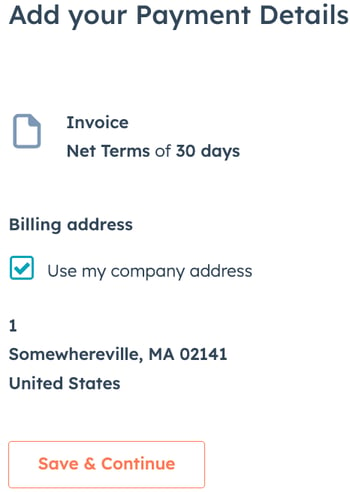
-
Voit ladata arvostelu klikkaamalla Lataa arvostelu pdf.

-
Arvostelu tilaus sovellettaviin ehtoihin ja ilmoita hyväksyväsi ne valitsemalla Hyväksyn nämä ehdot valintaruutu.
-
- Jos sähköinen allekirjoitus on pakollinen ja haluat lisätä tarjous toisen allekirjoittajan, valitse Allekirjoitukset-osiossa ennen allekirjoittamista + Lisää allekirjoittaja.
- Kirjoita Sähköposti-kenttään sen allekirjoittajan sähköpostiosoite, jonka haluat lisätä tarjous. Napsauta + Lisää allekirjoittaja lisätäksesi lisää allekirjoittajia tarjous.
- Napsauta Tallenna.
- Uudet allekirjoittajat saavat sähköpostiviestin, jossa heitä pyydetään allekirjoittamaan. Heidän on täytettävä seuraavat vaatimukset:
- Vahvista sähköpostinsa klikkaamalla Vahvista sähköpostisi -painiketta saamassasi sähköpostissa.
- Kirjoita sähköpostiosoitteensa valintaikkunaan ja napsauta Lähetä vahvistuslinkki.
Huomaa: tämän sähköpostiosoitteen on vastattava yllä olevassa Lisää allekirjoittaja -vaiheessa annettua sähköpostiosoitetta.
-
-
- Arvostelu ehtoihin ja ilmoita hyväksyväsi ne valitsemalla tarjous valintaruutu Hyväksyn nämä ehdot.
- Napsauta Allekirjoitukset-kohdassa Allekirjoita napsauttamalla.
- Kirjoita etu- ja sukunimi kenttään heidän etu- ja sukunimensä.
- Kirjoita Enter your signature -kenttään nimi, jota he haluavat käyttää sähköisessä allekirjoituksessaan.
- Kirjoita Enter your title (Anna nimesi ) -kenttään heidän ammattinimikkeensä.
- Napsauta Consent to E-Sign.
-
- Ostaja saa sähköpostiviestin, jossa vahvistetaan, että ylimääräiset allekirjoittajat ovat allekirjoittaneet tarjous.
-
Jos sähköistä allekirjoitustasi vaaditaan, valitse Click to sign.

-
- Kirjoita nimesi ja ammattinimikkeesi ja valitse Suostumus sähköiseen allekirjoitukseen.

- Kun kaikki ovat allekirjoittaneet tarjous, napsauta tarjous alareunassa olevaa painiketta Complete purchase.
-
- Jos HubSpot-kumppani on sisällytetty tarjous, sinun on vahvistettava sen tiedot ennen vahvistuksen saamista. Tarkista kumppanin tiedot One more thing... -sivulla ja napsauta Confirm ( Vahvista).

- Lomake tulee näkyviin ja saat kuitin sähköpostitse.